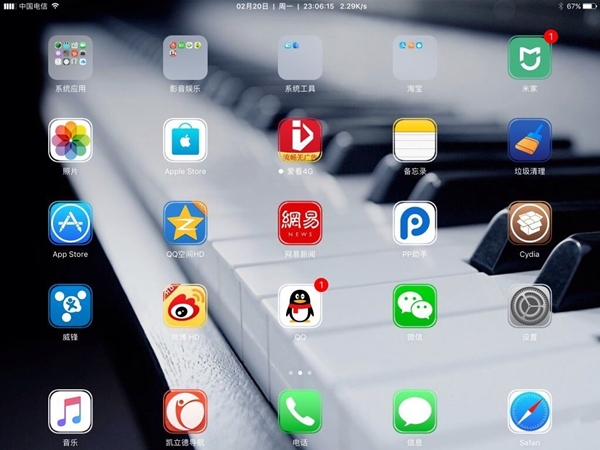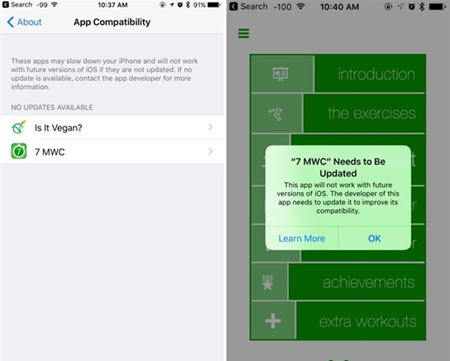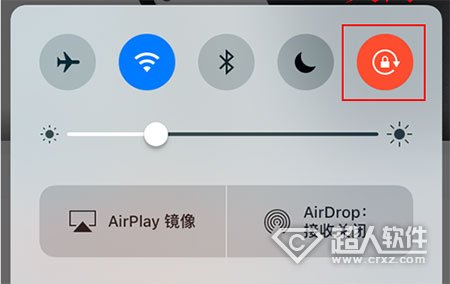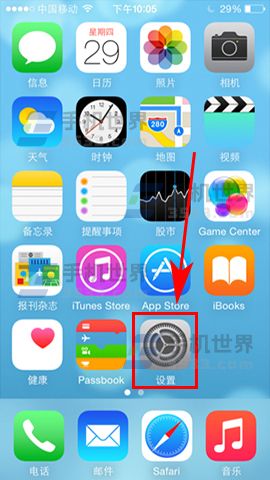手机教程介绍:
在这篇文章中,我们将讨论“删除iPhone照片”的各种方法。除了演示如何删除某张照片的步骤外,我们还将讨论iPhone上删除照片的常见方法。本手机教程由软件自学网首发,还包括如何一次性删除iPhone上的所有照片。
(注:本教程中的大部分操作也适用于iPad。虽然有些步骤不完全相同,但只要你按照下面的步骤操作,相信你在iPad上也会成功。)
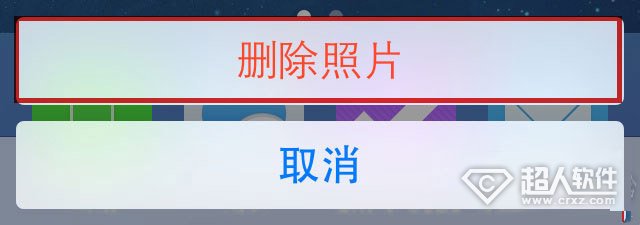
方法一:删除iPhone上的照片
第1 步:打开照片应用程序。
步骤2:单击预览要删除的照片。
第三步:点击屏幕右下角的垃圾桶图标。
步骤4:此时,您的iPhone或iPad会弹出一个面板,确认您是否确实要删除照片。单击“删除照片”选项将其删除。
方法2:如何一次删除iPhone上的多张照片
有两种方法可以实现,我们先看第一种。
第1 步:打开照片应用程序。
步骤2:进入“相机胶卷”。
步骤3:点击屏幕右上角的“选择”按钮。
第四步:点击选择需要删除的照片,然后点击右下角的垃圾桶图标。
步骤5:设备会弹出删除确认面板。这时我们只需要点击删除选项就可以一次删除多张刚刚选中的照片。
方法三:快速选择并删除多张照片
上述方法对于一次删除少量照片非常有效。如果你想删除100张照片怎么办?点击100次?接下来介绍的另一种方法可能更实用,因为只需单击一下即可选择多张照片。
第1 步:打开照片应用程序。
步骤2:在屏幕左下角,单击选择“照片”选项卡。
首先,您会看到此页面将照片组织成按时间顺序组织的集合。我们现在需要浏览集合中的特定时刻。
第三步:点击某一年的收藏,然后滚动屏幕找到该照片收藏,然后进入“瞬间”视图。
第四步:在“朋友圈”视图中,点击右上角的“选择”按钮。不知道各位读者有没有注意到,现在每个特定时刻右侧原来的“分享”按钮变成了“选择”按钮,点击这个“选择”按钮就会选择该时刻的所有照片。片刻。
注意:如果您想保留某个时刻的某些照片,可以单击它们来取消选择它们。
第5 步:选择尽可能多的时刻后,单击页面右下角的垃圾桶图标。
第六步:设备会弹出删除确认面板。单击删除选项可一次删除所有选定的照片。
方法4:删除iPhone上的相册
我之前写过一篇关于将照片组织到相册中的教程。这个想法实际上是将照片组织到相册(文件夹)中。同样,此时你应该知道,在iPhone或iPad上删除相册并不会真正删除该相册中的图片。
第1 步:打开照片应用程序。
第2步:单击选择屏幕底部的“相册”选项卡。此时,您应该会看到iPhone 上所有专辑的列表。
步骤2:点击相册视图右上角的“编辑”按钮。此时,设备上所有可以删除的相册左侧都会出现红色警告图标。
第三步:点击需要删除的相册左侧的红色警告图标,然后点击右侧滑出的“删除”按钮。
第四步:接下来您将看到熟悉的删除确认面板。点击“删除相册”即可删除相册。
注意:同样,此方法仅删除“相册”,相册中的照片不会被删除。事实上,这些照片存储在您的“相机胶卷”中。
以上是iOS设备上删除照片的一些相关操作。接下来,我们来谈谈如何借助Mac删除iOS设备上的照片。
大多数Mac 用户使用iPhoto 应用程序来管理他们的照片。如果您经常使用iPhoto 应用程序将照片从iPhone 导入到Mac 上的“照片”中,有一个方便的小功能可以帮助您在导入照片后将照片从iPhone 中删除。
方法5:使用iPhoto 删除iPhone 上的照片
第一步:将iPhone 连接到Mac 并打开“iPhoto”应用程序。
步骤2:默认会选择您的iPhone,但如果默认未选择,请手动单击侧边栏以选择您的iPhone。
步骤3:单击iPhoto 应用程序窗口右上角的“导入照片”按钮。这会将iPhone 相机胶卷中的所有照片导入iPhoto。
步骤4:导入操作完成后,iPhoto应用程序会弹出一个窗口,询问您是否需要删除iPhone相机胶卷中的照片。
步骤5:点击“删除照片”按钮。此时,iPhone相机胶卷中的所有照片都会被删除。
方法6:使用Image Capture删除iPhone上的照片
这是本文介绍的最后一种方法。对于需要一次性删除大量照片的用户来说,这种方法无疑是最有效、最快的。
第1 步:将iPhone 连接到Mac。转到“应用程序”文件夹或打开LaunchPad,搜索并打开“图像捕捉”应用程序。 (什么?你还没用过?)
步骤2:在应用程序左侧的设备列表栏中选择您的iPhone。
第三步:选择所有要删除的照片。如果要全部删除,只需选择右侧任意照片,然后按键盘上的“Command + A”快捷键组合即可选择所有照片。
第四步:点击窗口左下角的红色删除图标(如图所示)。
第五步:最后的机会来了。图像捕捉应用程序会弹出删除确认窗口,单击右侧的“删除”按钮。那么,您iPhone 上的所有照片都会立即删除。